
Isi kandungan:
- Pengarang John Day [email protected].
- Public 2024-01-30 11:07.
- Diubah suai terakhir 2025-01-23 15:00.

Dalam arahan ini, saya akan menunjukkan kepada anda cara membina papan kekunci USB tersuai anda yang berkelakuan seperti papan kekunci komputer biasa.
Anda boleh menetapkan kombinasi kekunci atau urutan kekunci yang akan ditekan sambil menekan hanya satu butang tekan.
Anda boleh menggunakannya untuk mengoptimumkan kerja komputer anda dengan menetapkan pelbagai kombinasi kunci hanya dengan satu kunci fizikal, sehingga menjadikan hidup anda lebih mudah.
Anda boleh menjadikannya pengawal permainan PC.
Anda bahkan boleh memprogramkannya untuk menulis esei dengan menekan hanya satu kekunci:) Langit adalah hadnya.
Saya menggunakannya untuk mengawal pergerakan manual penghala CNC saya, kerana saya mendapati menggunakan papan kekunci komputer biasa terlalu besar dan tidak praktis untuk digunakan.
Langkah 1: Papan Kekunci dalam Tindakan
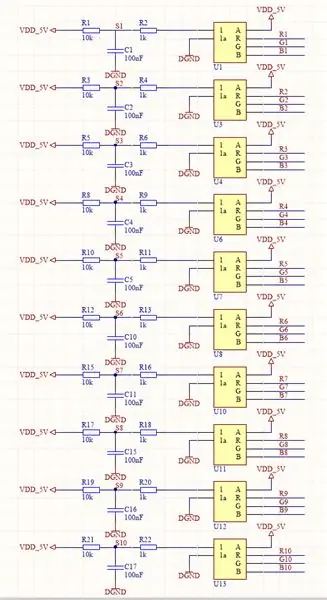

Di sini anda dapat melihat secara ringkas prestasi keyboard dalam aplikasi sebenar.
Papan kekunci mempunyai 2 mod - mod langkah dan mod bergerak berterusan.
Langkah 2: Kumpulkan Semua Bahan
Anda perlu:
- Arduino Pro Micro 32u4 yang dapat meniru papan kekunci atau tetikus PC USB
- Suis tekan butang - Saya menggunakan suis NKK KP02 yang sangat mahal (20 $ sehelai) yang biasa saya gunakan dari seorang rakan. Mereka adalah suis tombol dengan LED RGB di dalamnya. Tetapi anda boleh menggunakan suis tekan butang yang anda mahu, jika anda tidak memerlukan kesan LED mewah. Atau anda boleh menggunakan beberapa suis yang mempunyai lubang untuk LED RGB biasa untuk meluncur masuk atau di sebelahnya.
- TLC5940 IC (hanya jika anda memerlukan kesan LED). Saya menggunakan IC itu sendiri, tetapi anda boleh menggunakan papan breakout, Sekiranya anda tidak merancang untuk membuat PCB anda sendiri.
- pencetak 3d (pilihan)
- Kemahiran membuat PCB (pilihan)
- Pengetahuan asas elektronik
- beberapa ketika
- dan saraf:)
Langkah 3: Skematik
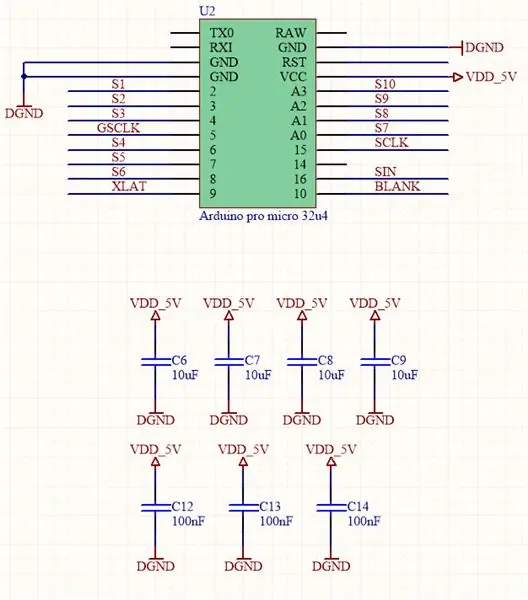
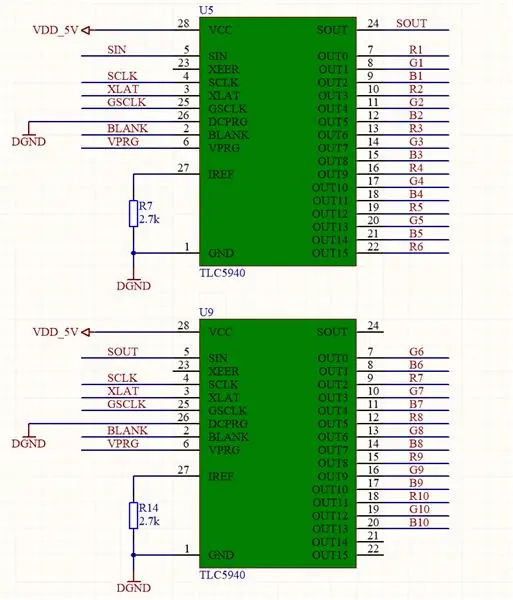
Skematik sangat mudah.
Saya menggunakan beberapa rangkaian pemantulan RC untuk suis (lihat gambar), jadi tidak perlu khawatir untuk memantul suis dalam perisian. LED di suis mempunyai anod biasa.
Untuk pemacu LED TLC5940 - Saya membuat PCB saya sendiri dan saya memasangkan IC secara langsung pada PCB saya. Perintang dari IREF ke GND menetapkan arus untuk memandu LED.
Sekiranya anda akan menggunakan papan pemecah, periksa skema papan pemecah. Ia mesti cukup mudah untuk menyambungkan wayar.
Anda mungkin tidak perlu menggunakan 7 kapasitor pemisah jika anda menggunakan papan pemecah untuk pemacu LED.
Langkah 4: PCB dan Lampiran
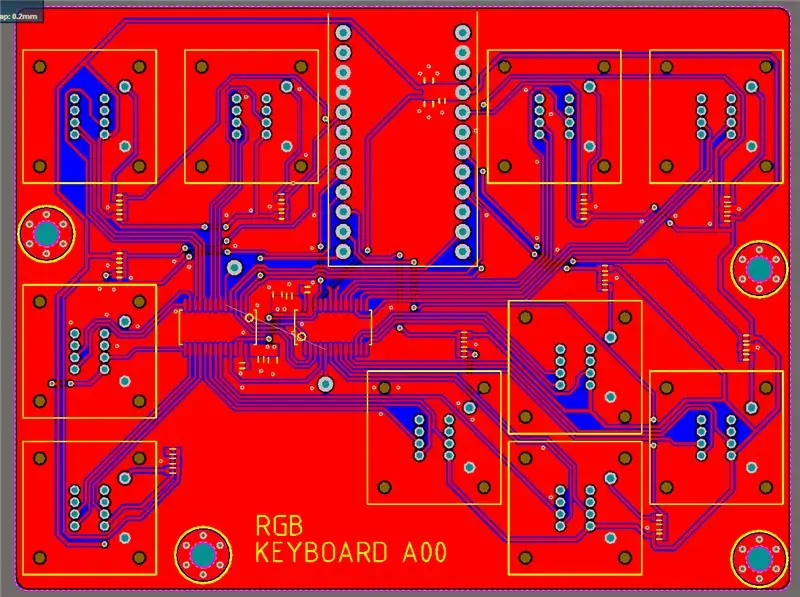
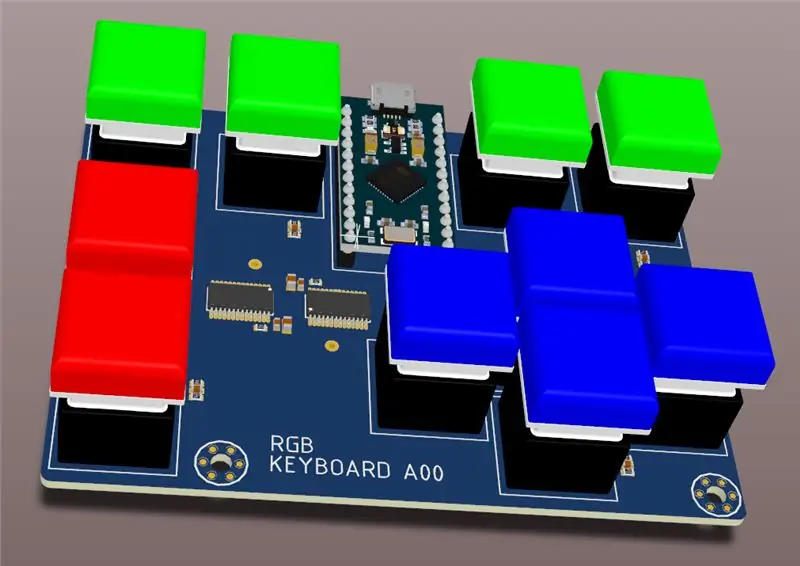
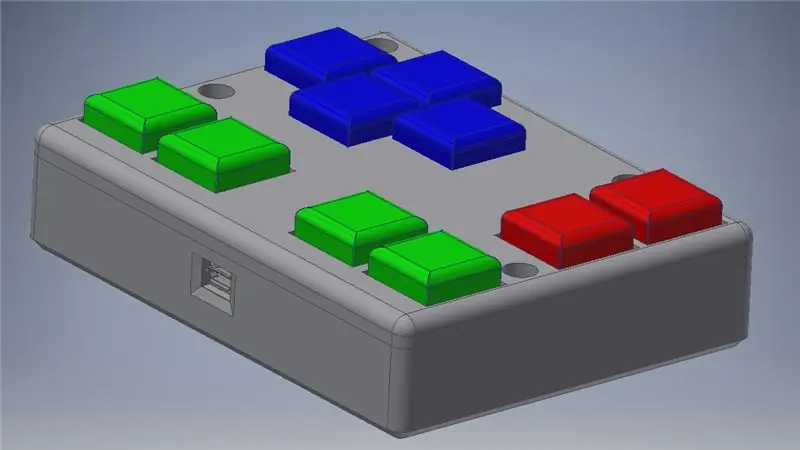
PCB tidak perlu dilakukan dalam arahan ini, kerana saya menggunakan program mesra bukan hobi dan pertukaran saya sangat mahal untuk dibeli, jadi saya percaya tidak banyak daripada anda yang benar-benar akan membuat PCB ini yang saya buat.
Saya mendorong anda untuk memasang projek menggunakan papan pemecah dan pendawaian protoboard, atau anda boleh merancang PCB anda sendiri yang akan sesuai dengan suis dan LED yang lebih berpatutan.
Saya merancang pcb cepat dalam Altium Designer. Saya menggunakan program ini kerana saya mempunyai lesen, kerana saya menggunakannya untuk bekerja setiap hari. Saya tahu program ini tidak sesuai dengan harga yang sesuai dengan hobi.
Sekiranya ada yang mahu fail gerber Altium atau PCB katakan di komen dan saya akan menghantarnya kepada anda.
Kotak itu dilukis di Autodesk Inventor (juga bukan program mesra hobi, tetapi saya menggunakannya juga di tempat kerja dan saya sudah terbiasa). Sekiranya ada yang menginginkan fail.stl untuk cetakan 3D, sila komen dan saya akan menghantarnya kepada anda.
Langkah 5: Perisian

Kodnya dibuat di persekitaran arduino.
Saya menggunakan perpustakaan Button untuk menguruskan semua butang. Ia mempunyai ciri-ciri bagus untuk membaca butang seperti key.uniquePress () dan key.isPressed () untuk menjadikan hidup kita lebih mudah.
Pustaka papan kekunci arduino bersepadu untuk menjadikan papan berperilaku seperti papan kekunci PC.
Perpustakaan TLC5940 untuk mengawal peredupan led dan membuat semua selok-belok pudar yang bagus.
Saya melampirkan kod arduino akhir. Kekunci dipetakan serupa dengan papan kekunci PC biasa dalam kod seperti pada gambar yang dilampirkan untuk pengendalian yang lebih mudah.
Kodnya dapat diubahsuai dengan mudah untuk semua jenis penggunaan.
Langkah 6: Selesai


Papan kekunci berfungsi sebagai daya tarikan.
Saya menggunakannya untuk mengawal penghala CNC saya, tetapi kemungkinan aplikasi tidak terbatas.
Tunjukkan idea anda kepada saya!
Anda boleh mengikuti saya di Facebook dan Instagram
www.instagram.com/jt_makes_it
untuk spoiler mengenai apa yang sedang saya kerjakan, di sebalik tabir dan tambahan lain!
Disyorkan:
Suis Papan Kekunci dan Tetikus Automatik - Suis Hulu USB: 5 Langkah

Suis Papan Kekunci dan Tetikus Automatik - Suis Hulu USB: Dalam projek ini kami akan memasang suis papan kekunci dan tetikus automatik yang membolehkan perkongsian mudah antara dua komputer. Idea untuk projek ini datang dari keperluan saya, pada masa tertentu, mempunyai dua komputer di meja makmal saya. Selalunya ia adalah D saya
Betulkan Papan Suis Pecah Ke Suis Sentuhan Pintar Dengan Pemantauan Temp: 4 Langkah

Betulkan Papan Suis Pecah Ke Suis Sentuhan Pintar Dengan Pemantauan Temp: Saya tahu anda semua menghadapi masalah ini sekurang-kurangnya satu dalam hidup anda papan suis rosak dengan penggunaan berterusan. Sebilangan besar suis mekanikal patah kerana menghidupkan dan mematikan banyak masa sama ada pegas di dalam suis diganti atau m
Betulkan Kekunci Papan Kekunci: 5 Langkah (dengan Gambar)

Betulkan Kekunci Papan Kekunci: Saya menjumpai papan kekunci yang hebat di longgokan sampah kami, iaitu Papan Kekunci Microsoft Natural Ergonomik. Ia mempunyai susun atur yang selesa, tetapi hanya ada satu masalah. Kekunci N tidak terlalu responsif. Anda harus benar-benar memukulnya untuk mendapatkannya untuk mendaftar. Sememangnya, ini tidak berlaku
Papan Kekunci Quick and Dirty Das (Papan Kekunci Kosong): 3 Langkah

Papan Kekunci Quick and Dirty Das (Papan Kekunci Kosong): Papan Kekunci Das adalah nama papan kekunci yang paling popular tanpa tulisan pada kekunci (papan kekunci kosong). Papan Kekunci Das dijual pada harga $ 89.95. Instruksional ini akan membimbing anda walaupun membuat sendiri dengan papan kekunci lama yang anda miliki
Membersihkan Papan Kekunci Apple Aluminium . atau Papan Kekunci Sentuhan Lembut Lain: 5 Langkah

Membersihkan Papan Kekunci Apple Aluminium …. atau Papan Kekunci Sentuhan Lembut Lain: Sebersih anda atau saya mungkin cuba menyimpan papan kekunci epal aluminium kami, ia menjadi kotor setelah setahun atau lebih. Petunjuk ini adalah untuk membantu anda membersihkannya. Hati-hati, kerana saya tidak bertanggungjawab sekiranya papan kekunci anda rosak semasa melakukan ini …. SUCKS F
